
Google Chrome aktualisiert sich automatisch . Es gibt keine einfache Möglichkeit, automatische Updates zu deaktivieren. Sie können dies jedoch auf verschiedene Arten tun, indem Sie beispielsweise den Google Update-Dienst beenden, der automatische Updates verarbeitet. Hier ist, warum Sie es nicht tun sollten.
Chrome-Updates waren nicht fehlerhaft
Google hat eine gute Erfolgsbilanz mit Sicherheitsupdates für Chrome. Google Chrome wurde ursprünglich im Jahr 2008 veröffentlicht. Jetzt, mehr als ein Jahrzehnt später, ist es schwierig, auch nur ein Beispiel für einen katastrophalen Update-Fehler zu nennen, der Probleme verursacht hat. (Inzwischen hat das Windows 10-Betriebssystem mehrere bemerkenswerte Update-Fehler in in den letzten Jahren .)
Die Updates von Chrome kommen und gehen automatisch. Google aktualisiert Chrome normalerweise mit wichtigen neuen Versionen alle sechs Wochen und kleinere Updates, die Sicherheitslücken und andere Probleme beheben, kommen häufiger vor. Chrome aktualisiert sich ständig automatisch und schützt Sie. Die meisten Leute werden diese Updates fast nie bemerken.
Diese Browser-Updates sind auch nicht unpraktisch. Im Gegensatz zu Windows Update unter Windows 10 steht Chrome Ihnen nicht im Weg zwingt Sie zum Neustart . Chrome aktualisiert sich automatisch im Hintergrund. Wenn Sie Chrome für eine Weile geöffnet lassen, werden Sie möglicherweise von Chrome aufgefordert, Ihren Browser neu zu starten, wenn Sie die Möglichkeit dazu haben. Er startet sich jedoch nicht automatisch neu und unterbricht Sie.
Google Chrome hatte einmal eine Datenkorruptionsfehler auf einer Handvoll Macs, zu denen die Leute aus dem Weg gingen Deaktivieren Sie den Systemintegritätsschutz Dies ist ein wichtiges Sicherheitsmerkmal. Das ist das Schlimmste, was jemals passiert ist, und unter Windows ist noch nie etwas Ähnliches passiert.
VERBUNDEN: Wie oft aktualisiert Google Chrome?
Browser-Sicherheitslücken sind das eigentliche Problem
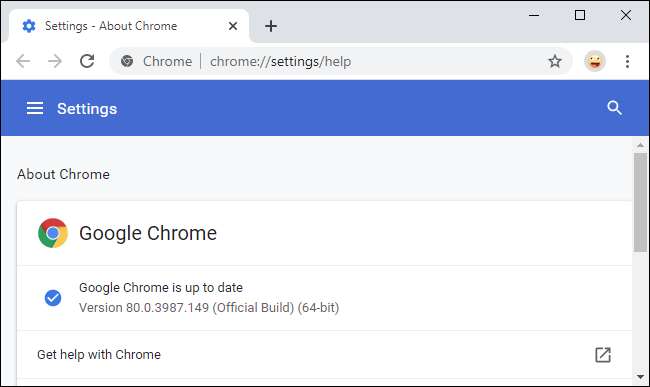
Ist Chrome also perfekt? Natürlich nicht! Wie alle Webbrowser ist Chrome voller Fehler, über die Sie sich Sorgen machen müssen. Dies sind jedoch keine Probleme im Zusammenhang mit Updates. Sie sind Sicherheitslücken.
Moderne Browser sind komplex und enthalten regelmäßig Sicherheitslücken. Google und andere Browserentwickler veröffentlichen regelmäßig Updates für Patch-Lücken, die von Forschern gefunden wurden, oder um neue zu blockieren Zero-Day-Exploits in freier Wildbahn gefunden.
Ohne diese regulären Sicherheitspatches verwenden Sie einen Google Chrome-Browser, der anfällig für Angriffe ist. Eine bösartige Website, die Sie in Chrome öffnen, kann möglicherweise Ihren Browser gefährden und Malware auf Ihrem PC installieren - einfach durch Öffnen der Website.
Sicherheitspatches schützen Sie davor und werden von Chrome regelmäßig installiert. Durch das Deaktivieren der automatischen Updates wird verhindert, dass Chrome diese Sicherheitspatches installiert, wodurch Sie einem ernsthaften Risiko ausgesetzt sind.
Es gibt keine Möglichkeit, aufgefordert zu werden, wenn Chrome-Updates verfügbar sind, und diese manuell zu installieren. Es sind automatische Updates oder nichts.
Wenn Sie keine automatischen Chrome-Updates wünschen
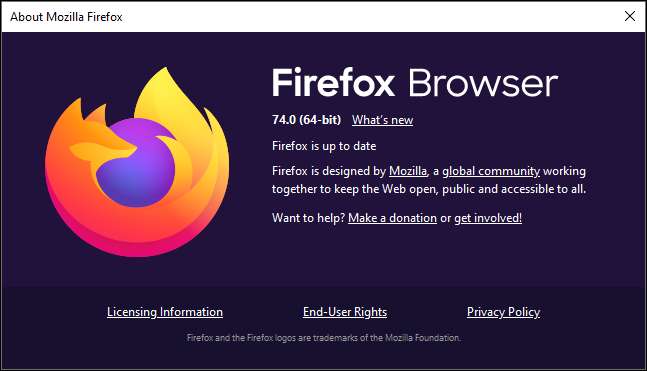
Angenommen, Sie möchten die automatischen Updates von Chrome sowieso nicht. Aus irgendeinem Grund möchten Sie Updates manuell genehmigen, weniger große Updates erhalten oder einfach den Google Updater von Ihrem Computer entfernen.
Wenn dies Sie beschreibt, empfehlen wir, zu einem anderen Browser zu wechseln. Hier sind einige gute Alternativen, die flexibler als Chrome sind:
- Um Browser-Updates manuell zu genehmigen, können Sie zu wechseln Mozilla Firefox . Firefox installiert Updates standardmäßig automatisch, aber Sie können Lassen Sie sich von Firefox auffordern, wenn Updates verfügbar sind so können Sie ihnen manuell zustimmen. Gehen Sie in Firefox zu Menü> Optionen> Allgemein. Wählen Sie unter "Firefox zulassen" die Option "Nach Updates suchen, aber Sie können sie installieren" aus.
- Für weniger häufige neue Funktionen und Schnittstellenaktualisierungen können Sie stattdessen auswählen Mozilla Firefox ESR . Das Extended Support Release erhält alle 42 Wochen statt alle 6 Wochen wichtige Updates. Mozilla hält es jedoch mit Sicherheitsupdates auf dem neuesten Stand.
- Wenn Sie nach einem Chrome-ähnlichen Browser suchen, ohne den Updater von Google zu verwenden, versuchen Sie es der neue Microsoft Edge . Es basiert auf demselben Open-Source-Chromium-Code, der die Grundlage von Chrome bildet, und ist sogar für Mac und Linux verfügbar. Edge aktualisiert sich automatisch wie Chrome, verwendet jedoch den Microsoft-Updater und nicht den von Google. Andere Browser basieren auf Chrome, einschließlich der mutige Browser . Soweit wir wissen, verwenden alle automatische Updates im Chrome-Stil, um die Sicherheit der Benutzer zu gewährleisten.
Egal für welchen Browser Sie sich entscheiden, halten Sie ihn mit den neuesten Sicherheitspatches auf dem neuesten Stand. Es ist gefährlich, weiterhin einen veralteten Browser voller Sicherheitslücken zu verwenden.
VERBUNDEN: Was Sie über den neuen Microsoft Edge-Browser wissen müssen

![[Updated] Google Drive hat ein ernstes Spam-Problem, aber Google sagt, dass eine Lösung bevorsteht](https://cdn.thefastcode.com/static/thumbs/updated-google-drive-has-a-serious-spam-problem-but-google-says-a-fix-is-coming.jpg)





